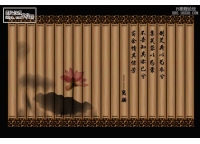Photoshop轻松为照片添加高光透明效果
来源:不详
作者:佚名
学习:236人次
Photoshop轻松为照片添加高光透明效果原图:

打开原图,复制一层:

执行径向模糊滤镜:
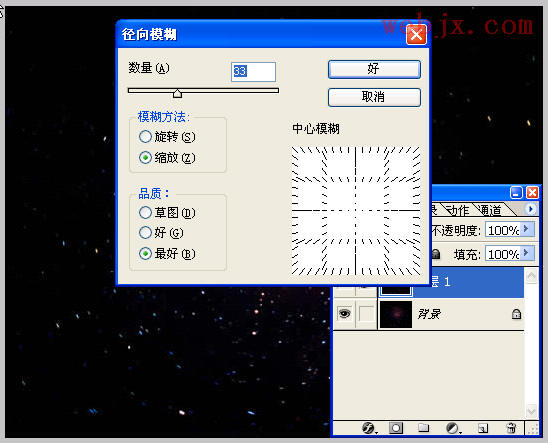
执行两次锐化:

调整色相和饱和度:
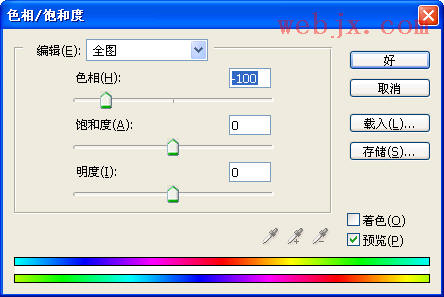
复制一个背景层,移到最上面,执行高斯模糊滤镜:
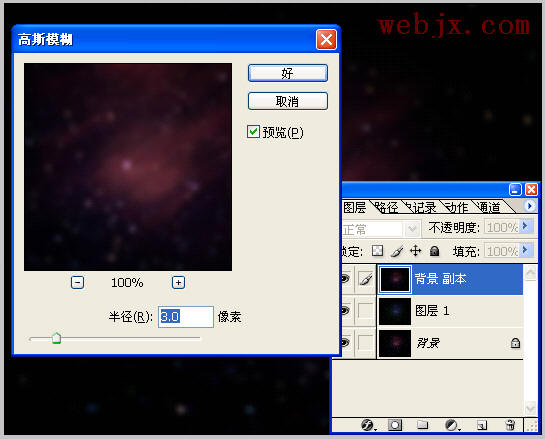
改图层模式:
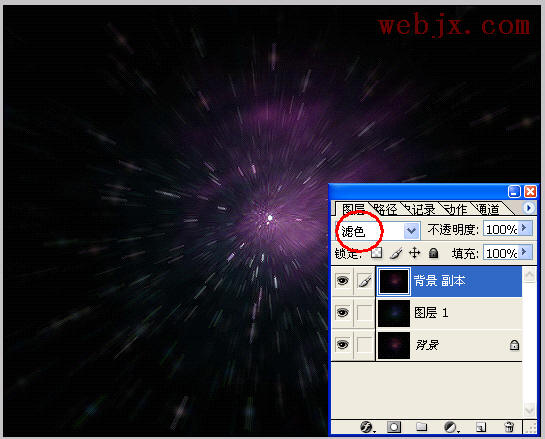
合并所有图层,最终效果:
 简单的,我们教你,深奥的,你来分享
简单的,我们教你,深奥的,你来分享

打开原图,复制一层:

执行径向模糊滤镜:
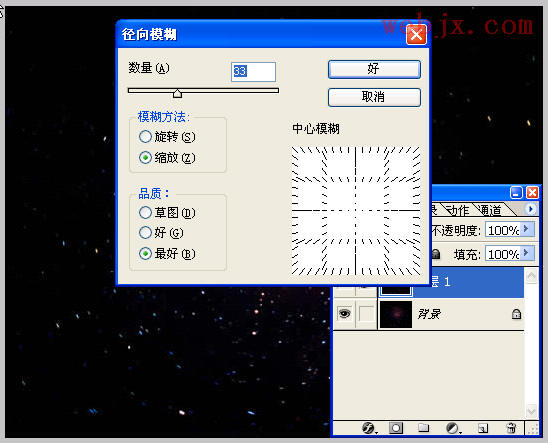
执行两次锐化:

调整色相和饱和度:
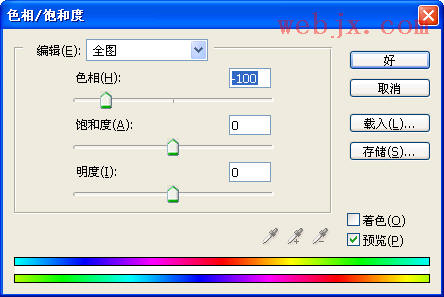
复制一个背景层,移到最上面,执行高斯模糊滤镜:
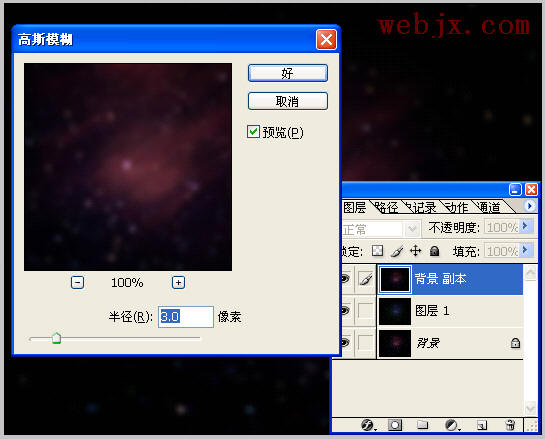
改图层模式:
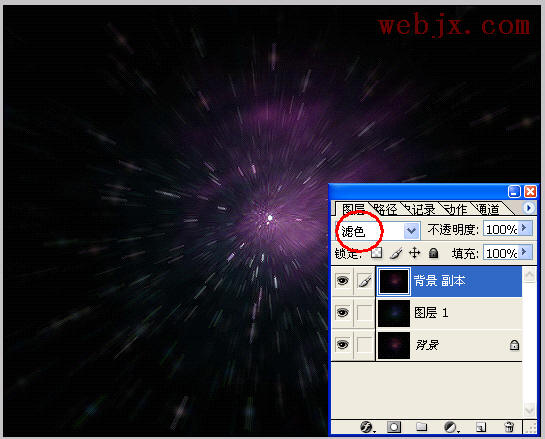
合并所有图层,最终效果:
 简单的,我们教你,深奥的,你来分享
简单的,我们教你,深奥的,你来分享学习 · 提示
相关教程
关注大神微博加入>>
网友求助,请回答!